Windows 10 je opremljen s številnimi vgrajenimi aplikacijami, kot so Skype, Groove Music, Camera, App Connector, Microsoft Wallet, Xbox in še veliko več. Vendar pa morda ne boste potrebovali vseh teh aplikacij, ker obstaja velika verjetnost, da imate boljše alternative ali pa preprosto ne želite, da bi motile RAM vašega računalnika.
Ker pa so te aplikacije predhodno nameščene s sistemom Windows 10, jih ne morete neposredno odstraniti. Čeprav ni priporočljivo odstraniti vnaprej nameščenih aplikacij, ker lahko odstranite trgovino Windows po naključju še vedno obstaja napredna metoda, s katero lahko odstranite vgrajene programe Windows 10, ki jih imate ne želim. Odkrijmo več.
Kako odstraniti vse vgrajene aplikacije v sistemu Windows 10
Korak 1: Kliknite na Windows ikono na namizju in vnesite Powershell v iskalno polje. Z desno miškino tipko kliknite rezultat in kliknite na Zaženi kot skrbnik.
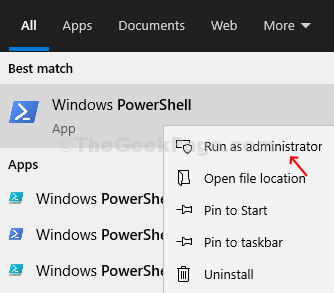
2. korak: V Powershell okno, zaženite spodnji ukaz in pritisnite Enter:
Get-AppxPackage
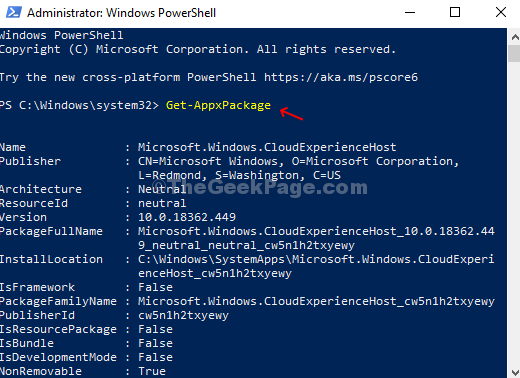
Ta ukaz bo prikazal razširjen seznam vseh nameščenih aplikacij s podrobnimi informacijami o vsaki aplikaciji. Ampak, kar potrebujete tukaj je
PackageFullName (celotno ime paketa vgrajene aplikacije) aplikacije, ki jo želite odstraniti. Zato nadaljujte z naslednjim korakom.3. korak: Zaženite naslednji ukaz, da dobite PackageFullName aplikacije, ki jo želite odstraniti in zadeti Enter.
Get-AppxPackage | Izberite Ime, PackageFullName
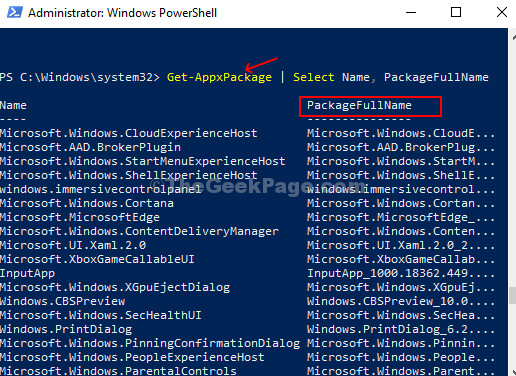
Ta ukaz bo razvrstil vse vgrajene aplikacije samo v Ime in Ime paketa, kar bo olajšalo branje in razumevanje.
4. korak: Zdaj, upoštevajte PackageFullName aplikacije, ki jo želite odstraniti, zaženite spodnji ukaz in pritisnite Enter:
Get-AppxPackage PackageFullName | Remove-AppxPackage.
Zamenjajte PackageFullName z dejanskim PackageFullNameželene aplikacije, kot je bilo omenjeno prej v tem koraku.
5. korak: Lahko tudi izkoristite nadomestne znakena primer simbol - (*) narediti PackageFullName enostavno tipkanje. Torej, kot na primer, če želite odstraniti Xbox app, bi bil ukaz za odstranitev videti tako:
Get-AppxPackage *Xbox* | Remove-AppxPackage.
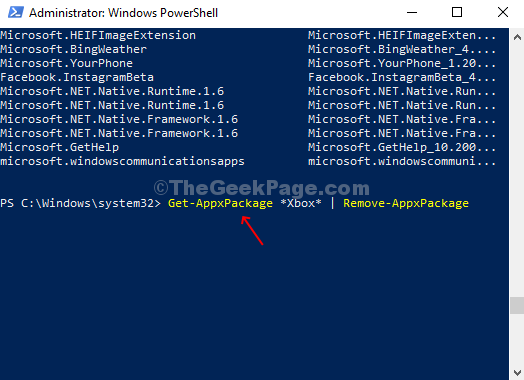
Odstranitev aplikacije bo trajala nekaj sekund, zato bodite potrpežljivi. Če po dokončanju ukaza opazite kakršno koli napako, jo preprosto prezrite. Morda boste morali ponovno zagnati računalnik, da bodo spremembe učinkovite.


